
1. Présentation Arduino
2. Découverte du logiciel
3. Les circuits
4. Exercice
Note: Avez-vous de expérience avec Arduino? Avez-vous de l'expérience en code?
Une carte Arduino est un cerveau qui permet de rendre intelligent des systèmes électroniques et d'animer des dispositifs mécaniques. Source
 ATmega328
ATmega328
*plus petit en vrai

Capteur de gaz, présence, distance
Drone, robot
Arrosage de plante, alarme

Capteurs / Microcontrôleur / Actionneurs

Anatomie d'un microcontrôleur Arduino

| Arduino Uno | Raspberry Pi |
|---|---|
| Équipé d'un microcontrôleur | Équipé d'un microprocesseur |
| Pas d'OS | Linux (Raspberry Pi OS) |
| Matériel libre | Propriétaire (matériel), OS libre |
| Pas de sortie vidéo/audio* | Deux HDMI 4K et sortie son |
| Pas de Wifi/Bluetooth* | Équipé du Wifi/Bluetooth |
*sauf si équipé d'une carte d'interface (Shield)

Arduino Nano
NodeMCU (ESP8266)
ESP32
Microbit
…

ESP8266 : 78 fois plus puissant que l'ordinateur de bord du module d'alunissage du programme Apollo.
Faire réagir une lumière DEL en fonction de la luminosité de la pièce.
Télécharger Arduino IDE et le pilote CH340 (selon votre OS)


File > Examples > 01.Basics > Blink
// configuration initiale
void setup() {
pinMode(13, OUTPUT); // Initialise la pin digital numéro 13 en Output
}
// Instructions exécutées en boucle
void loop() {
digitalWrite(13, HIGH); // Allume la DEL (HIGH est la valeur du voltage)
delay(1000); // Attendre une seconde
digitalWrite(13, LOW); // Éteindre la DEL en mettant la valeur du voltage LOW
delay(1000); // Attendre une seconde
}
Référence du langage : https://www.arduino.cc/reference/fr/
Note: Language inspiré du C++
Vérifier le code
Vérifier et téléverser le code
 Problème?
Changer le port ou la prise USB.
Problème?
Changer le port ou la prise USB.
Note:

int maLumiere = 13; // J'ai donné un nom au numéro 13
// configuration initiale
void setup() {
pinMode(maLumiere, OUTPUT); // Initialise la pin digital numéro 13 en Output
}
// Instructions exécutées en boucle
void loop() {
digitalWrite(maLumiere, HIGH); // Allume la DEL (HIGH est la valeur du voltage)
delay(1000); // Attendre une seconde
digitalWrite(maLumiere, LOW); // Éteindre la DEL en mettant la valeur du voltage LOW
delay(1000); // Attendre une seconde
}
La longue patte de la DEL est branchée du côté de la résistance. La petite patte du côté de GND.



int maLumiere = 7; // J'ai donné un nom à la pin 7
int photoresistance = A1; // ma photorésistance est branchée dans A1
int valeur = 0; // initialise la variable valeur à 0
// configuration initiale
void setup() {
Serial.begin(9600); // ouvre le port série
pinMode(maLumiere, OUTPUT); // Initialise la pin digital numéro 7 en Output
pinMode(photoresistance, INPUT); // initialise la lecture de la pin A1
}
// Instructions exécutées en boucle
void loop() {
valeur = analogRead(photoresistance); // lecture de ma valeur et stockage dans la variable valeur.
Serial.println("La valeur est de "); // s'affiche dans le moniteur
Serial.println(valeur); // ma valeur
delay(250); // délai de 1/4 de seconde
digitalWrite(maLumiere, HIGH); // Allume la DEL (HIGH est la valeur du voltage)
delay(1000); // Attendre une seconde
digitalWrite(maLumiere, LOW); // Éteindre la DEL en mettant la valeur du voltage LOW
delay(1000); // Attendre une seconde
}


int maLumiere = 7; // J'ai donné un nom à la pin 7
int photoresistance = A1; // ma photorésistance est branchée dans A1
int valeur = 0; // initialise la variable valeur à 0
// configuration initiale
void setup() {
Serial.begin(9600); // ouvre le port série
pinMode(maLumiere, OUTPUT); // Initialise la pin digital numéro 7 en Output
pinMode(photoresistance, INPUT); // initialise la lecture de la pin A1
}
// Instructions exécutées en boucle
void loop() {
valeur = analogRead(photoresistance); // lecture de ma valeur et stockage dans la variable valeur.
Serial.println("La valeur est de "); // s'affiche dans le moniteur
Serial.println(valeur); // ma valeur
delay(250); // délai de 1/4 de seconde
if (valeur > 500) {
digitalWrite(maLumiere, HIGH); // Allume la DEL (HIGH est la valeur du voltage)
}
else {
digitalWrite(maLumiere, LOW); // Éteint la DEL
}
}

int maLumiere = 7;
int photoresistance = A1;
int valeur = 0;
void setup() {
Serial.begin(9600);
pinMode(maLumiere, OUTPUT);
pinMode(photoresistance, INPUT);
}
void loop() {
valeur = analogRead(photoresistance);
Serial.println("La valeur est de ");
Serial.println(valeur);
delay(250);
if (valeur<500) {
digitalWrite(maLumiere, HIGH);
}
else {
digitalWrite(maLumiere, LOW);
}
}
CREANUM.NOTION.SITE Documentation et projets

Questions? Commentaires? creanum@bib.umontreal.ca
| Arduino : apprivoisez l'électronique et le codage |
Arduino Workshop | Getting started with Arduino |
|---|---|---|
 |
 |
 |
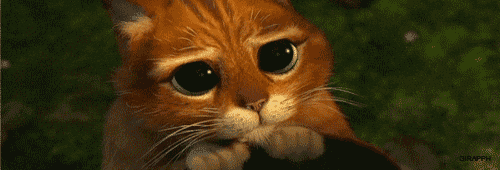
Formulaire de rétroaction anonyme Temps de remplissage ≈ 1 minute
-
Any changes
Be notified of any changes
-
Mention me
Be notified of mention me
-
Unsubscribe
Subscribe